如何进入BIOS设置U盘启动?BIOS设置U盘启动的方法
通过U盘装系统是最流行的做法,所以我们需要了解电脑怎么设置u盘启动。我们知道现在大部分电脑都是可以直接通过启动快捷键选择U盘启动,除此之外,还可以进BIOS设置U盘启动,两种方法都需要掌握。相信有不少人不知道怎么设置BIOS从U盘启动,今天小编就来教大家bios设置U盘启动的方法。希望大家会喜欢。
U盘安装系统的首要步骤就是将U盘设置为第一启动项。那么如何将usb设置设为第一启动项呢?接下来就和小编一起来看看如何将usb设置设为第一启动项!
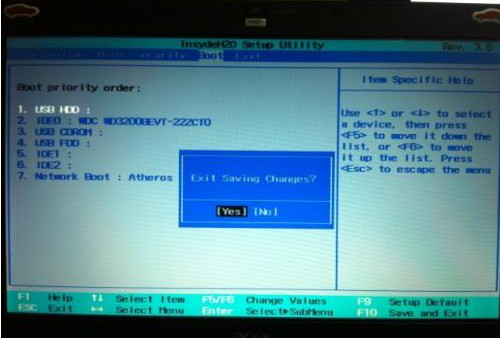
方法一:
1、开启电脑,在电脑出现开机画面的时候连续按下“Esc”键进入BIOS设置;(部分电脑可能会是Delete、F2或F6)
2、进入BIOS FEATURES SETUP中,将Boot(启动顺序)设定为USB-HDD(或USB-FDD、USB-ZPI,USB-CD-ROM 请与你制作的U盘工作模式对应),BIOS能识别接受的有:驱动程序(ZIP)/ 软盘(FDD) / 光盘(CD-ROM)/ 还有硬盘(HDD);设定的方法是在该项上按PageUP或PageDown键来转换选项。
3、设定完毕后按“ESC”键,退回BIOS主界面,选择Save and Exit;(也可以按下F10保存退出)
4、将用制作好的u盘启动盘插入到电脑的usb接口处(若是台式电脑,建议将u盘插入到电脑主机后背的usb接口处,这样传输的性能会比较好),重启电脑,电脑就会自动进入到u启动的主界面了。
方法二:
1.进入bios界面设置,在该界面我们要进行几个重要的操作,所以我们要了解界面底部注明:键盘上的方向键进行光标移动;回车键表示“确定”;F10表示“保存并退出”:
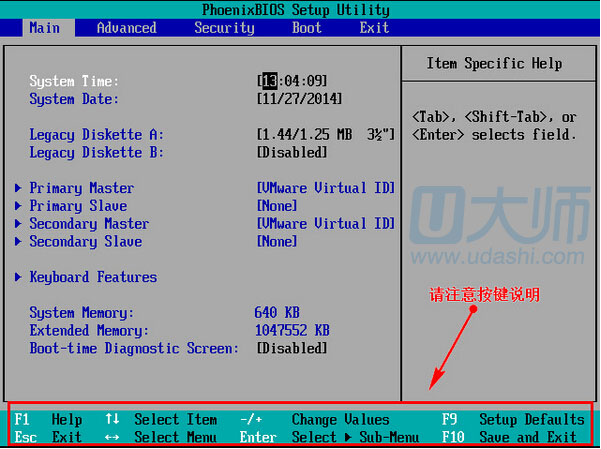
2.进入bios界面后,将光标移动到“boot”,然后找到u盘的选项(不同的电脑显示有些不同,一般显示为u盘名称或以USB开头),小编这个界面上显示的是“removeble device”,是可移动设备的意思:
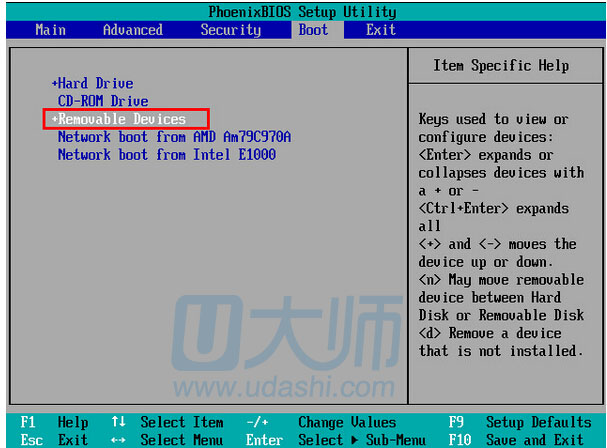
3.我们要将“removeble device”移动至最上面,才能设置u盘启动,按“+键”实现向上移动:
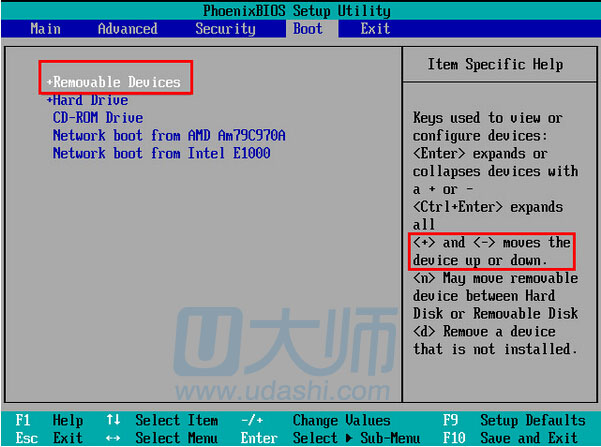
4.设置完成后,按下F10,在弹窗中选择“yes”,回车确定就可以了,然后在重启就能够实现从u盘启动了:
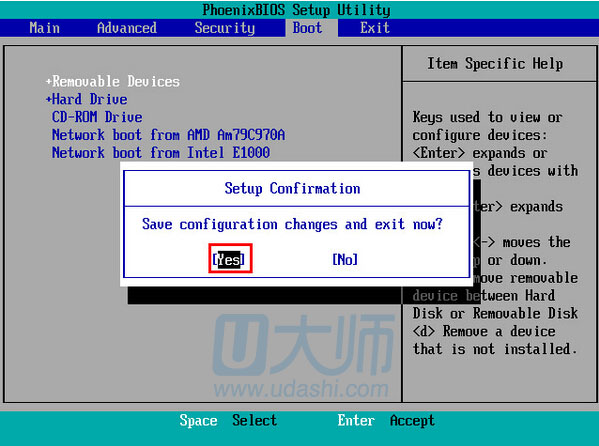
以上介绍的内容就是关于进入BIOS设置U盘启动的具体操作方法,不知道大家学会了没有,如果有需要的朋友可以按照小编介绍的方法进行操作,希望可以帮助大家解决问题,谢谢!!!了解更多的教程资讯亲关注我们系统天地网站~~~









